オルソ図面に注釈を追加するには
- プロジェクト マネージャで、[オルソ図面]タブをクリックします。
- オルソ ツリー表示で、プロジェクトを展開し、[オルソ図面]フォルダを展開します。目的のオルソ図面をダブルクリックします。
- オルソ ペーパー空間のオルソ図面で、注釈を付けるコンポーネントを含むビューポートで右クリックします。
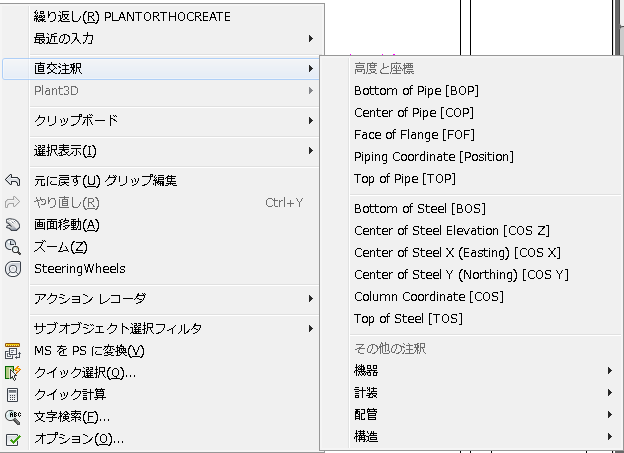
- メニューから[オルソ注釈]を選択します。追加する注釈をクリックします(たとえば、[Bottom of Pipe (BOP)])。
- プロンプトが表示されたら、注釈を付けるコンポーネントを選択します。
- 注釈を希望の位置に設定するには、カーソルを合わせてクリックします。
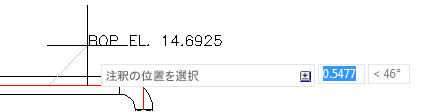 注: グリッド スナップをオンに設定する(F9)と、注釈の配置に役に立ちます。
注: グリッド スナップをオンに設定する(F9)と、注釈の配置に役に立ちます。
オルソ図面で注釈を移動するには
- オルソ ペーパー空間のオルソ図面で、移動する注釈をクリックします。
- 移動グリップを使用して、図面上の任意の場所に注釈をドラッグします。
- 注釈の引出線がある場合は、同様に、移動グリップを使用して、適切な場所に引出線をドラッグします。
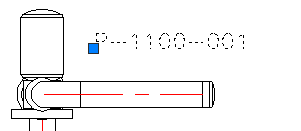
オルソ図面の注釈を更新するには
- オルソ ペーパー空間のオルソ図面で、更新するプラント コンポーネントの注釈を含むビューポートをダブルクリックします。
- リボンで、[オルソ ビュー]タブ
 [注釈]パネル
[注釈]パネル  [注釈を更新]の順にクリックします。
[注釈を更新]の順にクリックします。